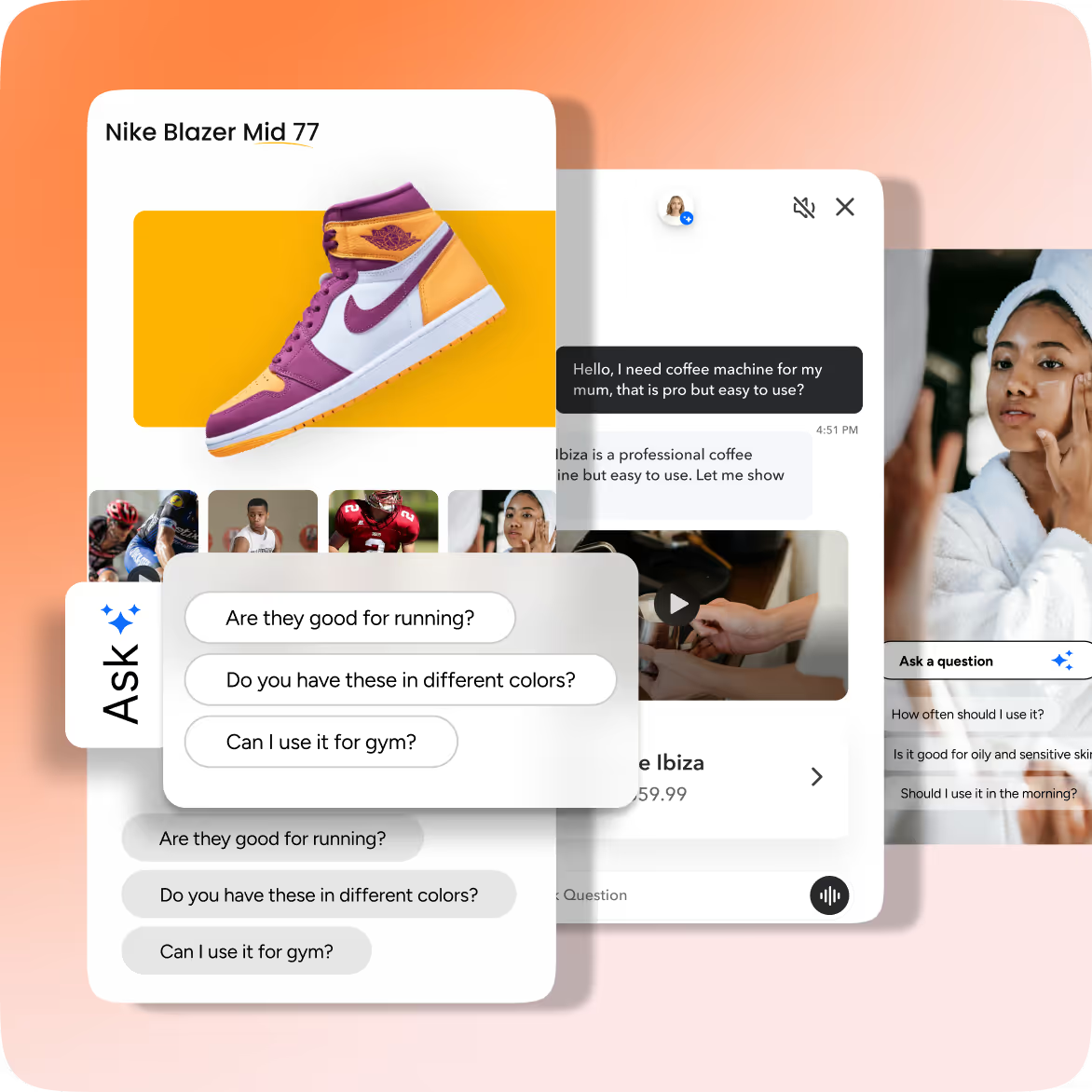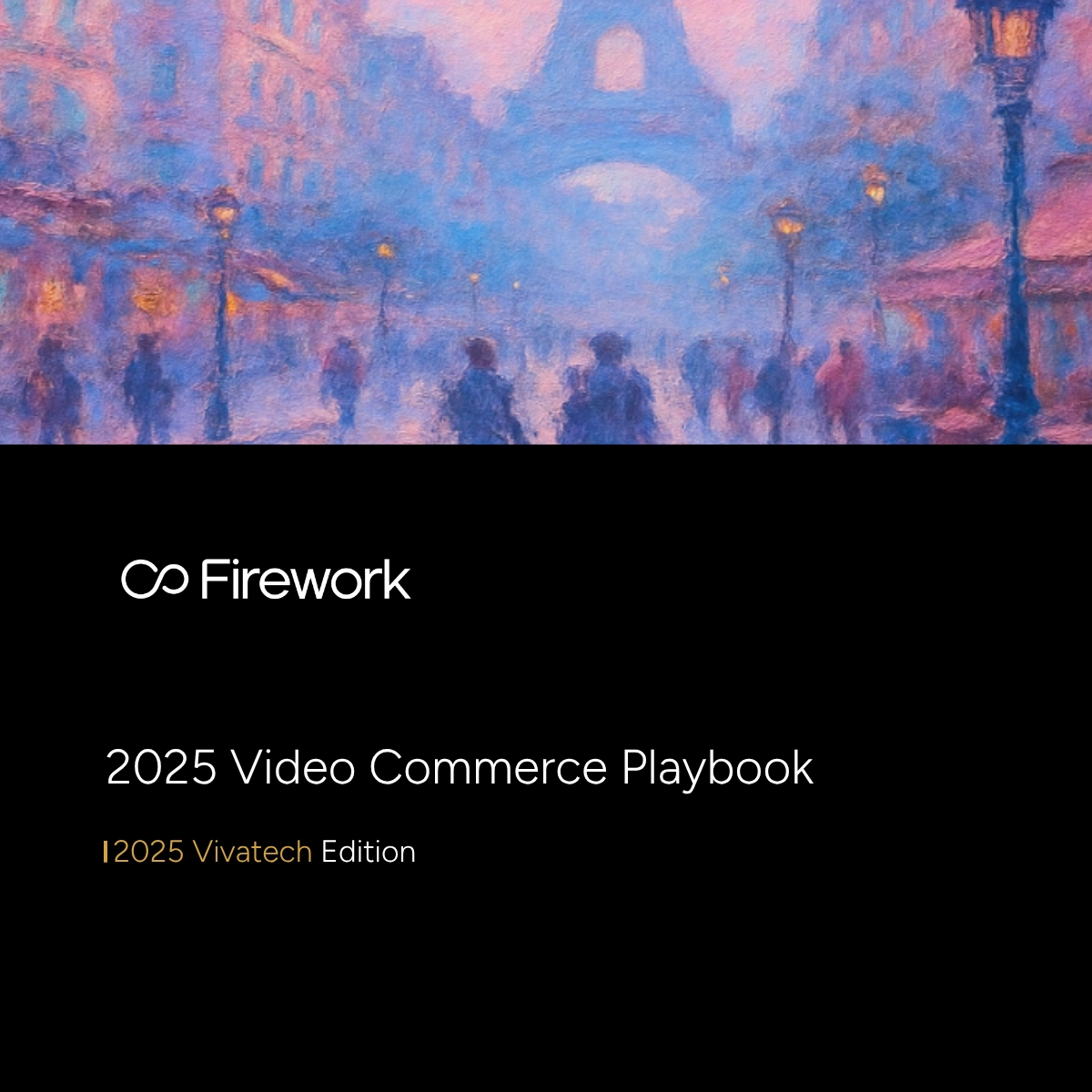L'intégration d'un fil Instagram sur votre site Web peut améliorer son attrait visuel et engager les visiteurs. Vous vous demandez peut-être comment intégrer facilement votre contenu Instagram dynamique. Heureusement, il existe plusieurs méthodes pour y parvenir, chacune ayant ses propres outils et avantages.
Que vous préfériez une approche simple ou que vous ayez besoin d'une personnalisation avancée, des options sont disponibles pour répondre à vos besoins. De l'intégration directe à l'utilisation d'outils tiers, vous pouvez choisir la méthode qui correspond à vos compétences techniques et à la plateforme de votre site Web.
Explorons trois méthodes différentes pour intégrer un flux Instagram sur votre site Web, afin de garantir que votre site reste dynamique et interactif.
3 méthodes différentes pour intégrer un flux Instagram sur un site Web
Méthode #1 : intégration directe à l'aide d'Instagram
L'intégration de publications ou de bobines individuelles à l'aide des fonctionnalités natives d'Instagram vous permet de présenter du contenu spécifique directement sur votre site. Cette méthode implique,
- Sélection d'une publication
- Cliquez sur les trois points
- Choisir l'option « Intégrer » pour générer un code
Bien que simple, cette approche vous limite au contenu statique et nécessite des mises à jour manuelles pour chaque publication. Si vous êtes intéressé par des techniques d'intégration similaires, vous pouvez découvrez comment intégrer des vidéos sur votre site Web pour améliorer votre stratégie de contenu numérique.
Méthode #2 : outils tiers pour intégrer des flux
Des outils populaires tels que Elfsight, Juicer et Flowbox offrent des fonctionnalités améliorées pour intégrer des flux Instagram. Ces outils offrent des options de personnalisation, vous permettant d'adapter l'apparence du flux à l'image de marque de votre site.
Les fonctionnalités d'automatisation garantissent la mise à jour automatique de votre flux, tout en maintenant l'interactivité sans intervention manuelle constante. Lorsque vous choisissez un outil, réfléchissez à la façon dont vous certaines plateformes de webstories pour s'assurer qu'il répond aux besoins de votre entreprise.
Méthode #3 : Utilisation de plugins pour les plateformes CMS populaires
Pour les utilisateurs de WordPress, des plugins tels que Smash Balloon et Social Feed Gallery simplifient le processus d'intégration. Ces plugins offrent des options d'intégration et de personnalisation faciles au sein de votre tableau de bord WordPress. Les utilisateurs de Shopify peuvent opter pour des applications comme InstaShow et Instafeed, qui fournissent des fonctionnalités similaires adaptées aux plateformes de commerce électronique.
Ces plugins et applications rationalisent le processus, le rendant accessible même aux personnes ayant une expertise technique limitée. Pour une approche similaire en matière de contenu vidéo, explorez Intégration vidéo WordPress pour améliorer l'engagement de votre site.
Guide étape par étape pour intégrer un flux Instagram
Avant d'entrer dans le vif du sujet, abordons ce que vous pourriez avoir à l'esprit : vous voulez que ce processus soit fluide et efficace, n'est-ce pas ? Vous cherchez un moyen d'améliorer votre site sans que cela ne devienne une perte de temps ou un casse-tête technologique.
1. Intégration directe à l'aide d'Instagram
- Étape 1: connectez-vous à Instagram et sélectionnez la publication, la vidéo ou la vidéo que vous souhaitez intégrer. Cette méthode vous permet de proposer du contenu spécifique directement depuis votre compte Instagram.
- Étape 2: Cliquez sur les trois points (...) en haut à droite de l'article et sélectionnez « Intégrer ». Cela génère un code spécifique à la publication que vous souhaitez partager.
- Étape 3: copiez le code d'intégration généré. Ce code est celui que vous utiliserez pour afficher le contenu Instagram sur votre site Web.
- Étape 4: collez le code d'intégration dans l'éditeur HTML de votre site Web à l'emplacement souhaité. Assurez-vous de le placer à l'endroit où vous souhaitez que le contenu apparaisse sur votre page.
- Étape 5: enregistrez et prévisualisez pour vous assurer que le message s'affiche correctement. Cette étape est cruciale pour vérifier que le contenu s'affiche comme prévu.
2. Intégration à l'aide d'Elfsight
Vous vous demandez comment garder votre fil Instagram frais et attrayant ? Des outils tels qu'Elfsight peuvent vous aider à automatiser les mises à jour et à préserver l'esthétique de votre marque.
- Étape 1: Visitez le site Web d'Elfsight et créez un compte. Elfsight propose une gamme de widgets, dont un pour les flux Instagram.
- Étape 2: Choisissez le widget Instagram Feed et configurez les paramètres. Cela implique de sélectionner la manière dont vous souhaitez que votre flux fonctionne et apparaisse.
- Étape 3: personnalisez la mise en page, le style et les filtres du widget en fonction de l'image de marque de votre site Web. Cela vous permet de conserver une apparence cohérente sur l'ensemble de votre site.
- Étape 4: Copiez le code HTML fourni pour le widget. Ce code permettra d'intégrer le flux personnalisé à votre site.
- Étape 5: Collez le code dans le code HTML de votre site Web ou utilisez votre éditeur CMS. Cette étape intègre le widget, ce qui rend votre flux Instagram visible pour les visiteurs.
Pour une expérience d'intégration similaire, vous souhaiterez peut-être intégrer une vidéo sur Wix pour diversifier le contenu de votre site Web.
3. Intégration à l'aide d'un presse-agrumes
Vous craignez de maintenir votre contenu à jour sans mises à jour manuelles constantes ? Juicer regroupe le contenu pour vous, ce qui rend ce processus fluide.
- Étape 1: Inscrivez-vous sur Juicer et connectez votre compte Instagram. Juicer regroupe le contenu de diverses plateformes de réseaux sociaux.
- Étape 2: configurez un flux en choisissant Instagram comme source. Cette étape consiste à décider du contenu Instagram que vous souhaitez afficher.
- Étape 3: personnalisez la mise en page du fil, les paramètres de modération et les filtres. Personnalisez le flux en fonction du style et des besoins de contenu de votre site Web.
- Étape 4: générez le code d'intégration pour le flux. Ce code vous permettra de placer le flux sur votre site.
- Étape 5: Intégrez le code dans le code HTML de votre site Web. Cette dernière étape garantit que le flux est en ligne et se met à jour automatiquement.
Vous pouvez également explorer Intégration d'une story Web STUDIO pour une approche automatisée similaire.
4. Intégration à l'aide de Flowbox
Vous vous demandez comment rendre votre fil d'actualité achetable, surtout si vous êtes dans le commerce électronique ? Flowbox propose des options de flux interactives et achetables, parfaites pour les boutiques en ligne. Envisagez d'améliorer votre stratégie de commerce électronique avec publicités vidéo shoppables pour renforcer l'engagement des clients.
- Étape 1: créez un compte sur Flowbox et connectez votre compte Instagram. Flowbox est spécialisée dans la création de flux interactifs et achetables.
- Étape 2: configurez un flux avec la possibilité d'ajouter des balises d'achat pour les sites Web de commerce électronique. Cette fonctionnalité est particulièrement utile pour les boutiques en ligne qui cherchent à augmenter leurs ventes.
- Étape 3: utilisez l'éditeur intégré pour personnaliser le style et les fonctionnalités du flux. Ajustez l'apparence et les éléments interactifs en fonction de vos besoins.
- Étape 4: obtenez le code d'intégration ou le script d'intégration. Ce script intégrera le flux sur votre site.
- Étape 5: collez le code dans le backend HTML ou CMS de votre site Web. Cette étape permet de rendre le flux interactif visible pour les utilisateurs. Pour en savoir plus sur les techniques d'intégration, consultez Intégration de vidéos Squarespace.
5. Utilisation de plugins WordPress
Si vous utilisez WordPress, vous vous demandez peut-être comment intégrer facilement Instagram sans gâcher votre site. Pour une intégration complète, explorez Intégration vidéo WordPress pour améliorer votre présence numérique.
- Étape 1: Connectez-vous à votre panneau d'administration WordPress. L'accès au panneau d'administration vous permet de gérer les plugins et les paramètres du site.
- Étape 2: installez un plugin comme Smash Balloon ou Social Feed Gallery. Ces plugins simplifient le processus d'intégration des flux Instagram.
- Étape 3: connectez votre compte Instagram au plugin. Cette connexion permet au plugin d'extraire du contenu de votre Instagram.
- Étape 4: Personnalisez la mise en page, la taille et la conception du flux via les paramètres du plugin. Ajustez ces paramètres pour vous assurer que le flux correspond à l'apparence de votre site.
- Étape 5: utilisez le shortcode ou le widget du plugin pour afficher le flux sur votre site Web. Cette fonctionnalité vous permet de placer le flux où vous le souhaitez sur votre site.
6. Intégrer le flux Instagram sur Shopify
Pour les utilisateurs de Shopify, il est essentiel de s'assurer que votre boutique reste visuellement attrayante et attrayante. Des applications comme InstaShow vous facilitent la tâche. Vous pouvez encore améliorer votre boutique avec Intégration vidéo Shopify pour créer une expérience d'achat plus interactive.
- Étape 1: installez une application Shopify comme InstaShow ou Instafeed. Ces applications sont conçues pour intégrer les flux Instagram dans les boutiques Shopify.
- Étape 2: connectez votre compte Instagram à l'application. Cette connexion permet à l'application d'accéder à votre contenu Instagram et de l'afficher.
- Étape 3: Choisissez une mise en page de flux et personnalisez-la en fonction du thème de votre boutique. Assurez-vous que le flux complète le design de votre boutique et améliore l'expérience d'achat.
- Étape 4: utilisez les options d'intégration de l'application pour placer le flux sur votre page d'accueil ou vos pages de produits. Ce placement stratégique peut attirer les visiteurs et potentiellement augmenter les ventes. Pour plus de conseils, explorez Création de vidéos Shopify.
4 bonnes pratiques pour intégrer un flux Instagram sur un site Web
1. Garantir la réactivité
Testez le flux sur différents appareils et tailles d'écran. Garantir la bonne apparence de votre fil Instagram sur tous les appareils améliore l'expérience utilisateur. Vérifiez comment le flux s'affiche sur les smartphones, les tablettes et les ordinateurs de bureau pour conserver une apparence uniforme. Pour une approche similaire du contenu vidéo, choisissez une plateforme d'hébergement vidéo qui prend en charge la conception réactive.
2. Maintenir le contenu à jour
Automatisez les mises à jour des flux pour refléter le contenu Instagram en temps réel. Utilisez des outils ou des plugins qui actualisent automatiquement votre flux. Cela permet de maintenir l'attrait de votre site et de garantir que les visiteurs voient vos dernières publications sans intervention manuelle.
3. Maintenir la cohérence de la marque
Utilisez des couleurs, des polices et des mises en page qui correspondent à l'image de marque du site Web. Personnalisez votre fil Instagram en fonction de l'esthétique de votre site. Une image de marque cohérente sur toutes les plateformes renforce l'identité de votre marque et crée un look cohérent.
4. Optimisez la vitesse du site Web
Utilisez des scripts légers pour réduire le temps de chargement. Assurez-vous que votre flux ne ralentit pas votre site en choisissant des scripts efficaces. Les temps de chargement rapides améliorent la satisfaction des utilisateurs et peuvent avoir un impact positif sur le classement de votre site dans les moteurs de recherche.
Intégrez facilement Instagram à votre site Web
L'intégration de flux Instagram stimule l'engagement et améliore l'attrait visuel de votre site Web. Grâce à une variété d'outils et de méthodes disponibles, vous pouvez personnaliser et automatiser le processus d'intégration en fonction de vos besoins. Cette approche vous permet de créer un site dynamique et visuellement attrayant qui présente efficacement votre contenu Instagram.
Au fur et à mesure que vous améliorez votre site Web avec des éléments dynamiques liés aux réseaux sociaux, pensez à améliorer l'ensemble de votre vitrine numérique grâce aux solutions de commerce vidéo innovantes de Firework. Notre plateforme vous permet de créer des vidéos shoppables captivantes et d'organiser des événements en direct, transformant ainsi votre site en une expérience interactive qui rivalise avec les achats en magasin. Que vous cherchiez à stimuler l'engagement ou à générer des conversions, Firework propose les outils nécessaires pour y parvenir.
Mettez votre commerce en mouvement. Découvrez comment Firework peut faire avancer votre entreprise en visitant Firework.
FAQs
Pouvez-vous intégrer un flux Instagram sur un site Web ?
Oui, vous pouvez intégrer un flux Instagram sur un site Web à l'aide de différentes méthodes, telles que l'intégration directe, des outils tiers ou des plugins CMS. Ces options vous permettent d'afficher votre contenu Instagram de manière fluide sur votre site.
Comment intégrer le fil des réseaux sociaux à mon site Web ?
Pour intégrer un flux de réseaux sociaux, choisissez une plateforme ou un outil compatible avec le canal de réseau social que vous souhaitez présenter. Suivez les instructions de l'outil pour générer un code intégré, puis collez-le dans le code HTML de votre site Web ou utilisez un plugin CMS pour l'intégration.
Est-il légal d'intégrer des publications Instagram ?
L'intégration de publications Instagram est généralement légale si le contenu est accessible au public. Cependant, il est conseillé de respecter les lois sur les droits d'auteur et la confidentialité, en vous assurant de disposer des autorisations nécessaires si nécessaire.
Comment associer une publication Instagram à un site Web ?
Pour lier une publication Instagram à un site Web, utilisez l'option « Intégrer » disponible sur Instagram. Copiez le code généré et collez-le dans le code HTML de votre site Web à l'emplacement souhaité pour afficher la publication.
Comment ajouter un flux Instagram dans WordPress sans plugins ?
Pour ajouter un flux Instagram dans WordPress sans plugins, utilisez la fonctionnalité d'intégration native d'Instagram. Copiez le code d'intégration de chaque article et collez-le directement dans l'éditeur HTML de votre site WordPress où vous souhaitez que le flux apparaisse.
Unlock Exclusive Insights
By submitting this form, you agree to Firework's privacy policy and consent to receive personalized marketing communications. You can unsubscribe at any time.